آیا ترجیح میدهید که جیمیل در مورد اینکه ایمیلهای خود را به چه کسی بفرستید، پیشنهادی ارائه نمیدهد؟ در این راهنما با نحوه فعال یا غیرفعال کردن گیرندگان پیشنهادی Gmail آشنا شوید.
Gmail مملو از ویژگی هایی است که ارسال ایمیل را تا حد امکان سریع و ساده می کند. این شامل ارائه پیشنهادهایی برای مخاطبین هنگام شروع تایپ کردن است به رشته. با این حال، گاهی اوقات Gmail ممکن است به گیرندگانی پیشنهاد دهد که شما به سختی آنها را می شناسید و هرگز نمی خواهید از آنها استفاده کنید.
برای مثال، سعی کنید فقط حرف را تایپ کنید U در قسمت گیرنده احتمالاً فهرست عظیمی از آدرسهای ایمیل لغو اشتراک را خواهید دید که دیگر هرگز به آنها نیاز نخواهید داشت. پیدا کردن “عمو دیو” ممکن است بسیار سخت تر از آنچه که باید باشد.
خوشبختانه، شما می توانید کنترل مخاطبینی را که به عنوان گیرندگان پیشنهادی ظاهر می شوند، در دست بگیرید. این لزوماً آنطور که شما انتظار دارید ساده نیست، اما ممکن است. اگر می خواهید بدانید که چگونه گیرندگان پیشنهادی Gmail را فعال یا غیرفعال کنید، مراحل زیر را دنبال کنید.
آیا می توانید گیرندگان پیشنهادی Gmail را فعال یا غیرفعال کنید؟
پاسخ کوتاه این است که هیچ راهی برای خاموش کردن گیرندگان پیشنهادی Gmail وجود ندارد. در هیچ کجای تنظیمات هیچ گزینه ای برای فعال یا غیرفعال کردن این ویژگی پیدا نمی کنید، زیرا همیشه فعال است.
اگر مخاطبین خاصی وجود دارند که وقتی واقعاً نمیخواهید ظاهر شوند، میتوانید از نمایش مخاطبین خاص در گیرندگان پیشنهادی جلوگیری کنید. حتی می توان با کمی تلاش جلوی ظاهر شدن را گرفت، اگرچه راه حل ایده آل نیست.
نحوه جلوگیری از ظاهر شدن مخاطبین ذخیره شده در گیرندگان پیشنهادی Gmail
گیرندگان پیشنهادی Gmail از مخاطبین شما پر شده اند. وقتی شروع به تایپ می کنید، Gmail به دنبال هر یک از مخاطبین شما می گردد که با حروفی که تایپ کرده اید مطابقت داشته باشد و آنها را به عنوان گیرنده پیشنهاد می کند. این شامل مخاطبینی است که خودتان ایجاد کرده یا ذخیره کردهاید و همچنین مخاطبینی که بهطور خودکار توسط Gmail ذخیره شدهاند.
اگر گیرنده پیشنهادی ناخواسته یکی از مخاطبین ذخیره شده شما است، دو گزینه اصلی دارید: مخاطب را به طور کامل حذف کنید یا قسمت ایمیل را حذف کنید.
برای جلوگیری از نمایش مخاطبین ذخیره شده در Gmail، گیرندگان پیشنهادی:
- در یک مرورگر وب به حساب جیمیل خود وارد شوید.
- در سمت راست صفحه، روی آن کلیک کنید مخاطب آیکون.

- کلیک کنید بر روی در برگه جدیدی باز کن آیکون.

- برای حذف کامل یک مخاطب، نشانگر را روی مخاطب نگه دارید و روی آن کلیک کنید سه نقطه آیکون.

- کلیک حذف و مخاطب به طور کامل حذف خواهد شد. دیگر در گیرندگان پیشنهادی ظاهر نخواهد شد.

- اگر اطلاعات تماس دیگری مانند شماره تلفن همراه با مخاطب شما ذخیره شده است، ممکن است نخواهید آن را به طور کامل حذف کنید. در این صورت، جابجایی یا حذف آدرس ایمیل نیز از نمایش آن در گیرندگان پیشنهادی جلوگیری می کند.
- برای انتقال یا حذف آدرس ایمیل، نشانگر را روی مخاطب نگه دارید و روی آن کلیک کنید ویرایش کنید آیکون.

- در پست الکترونیک در قسمت، آدرس ایمیل را مشاهده خواهید کرد. آن را کپی کرده و در آن پیست کنید یادداشت اگر ممکن است لازم باشد آن را در تاریخ بعدی پیدا کنید.
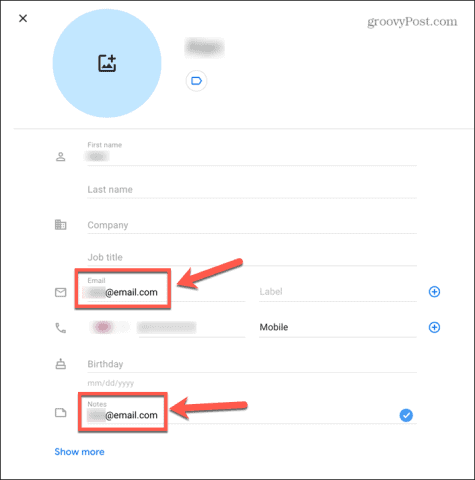
- را حذف کنید پست الکترونیک کاملا وارد شده و کلیک کنید صرفه جویی.
- مخاطب دیگر در گیرندگان پیشنهادی ظاهر نمی شود.
- برای هر مخاطب دیگری که دیگر نمیخواهید در گیرندگان پیشنهادی نشان داده شود، این کار را تکرار کنید.
چگونه دیگر مخاطبین را در گیرندگان پیشنهادی Gmail متوقف کنیم
علاوه بر مخاطبینی که ذخیره یا ایجاد کردهاید، Gmail آدرسهای ایمیل دیگری را که از فهرست مخاطبین اصلی شما نیستند در فهرستی به نام سایر مخاطبین پیشنهاد میکند. این آدرسهای ایمیل افرادی است که در محصولات Google با آنها تعامل داشتهاید. اینها میتوانند افرادی باشند که قبلاً برای شما ایمیل ارسال کردهاید یا برای شما ایمیل ارسال کردهاند.
همچنین شامل مخاطبینی می شود که قبلاً با استفاده از برنامه هایی مانند Google Drive یا Google Photos محتوا را با آنها به اشتراک گذاشته اید یا افرادی که در گروه ها یا رویدادهای مشابه شما هستند. می توانید این مخاطبین را به صورت جداگانه حذف کنید یا یکباره از شر آنها خلاص شوید.
برای جلوگیری از نمایش سایر مخاطبین در Gmail، گیرندگان پیشنهادی:
- وارد اکانت جیمیل خود شوید.
- در سمت راست صفحه، روی مخاطب آیکون.

- کلیک کنید بر روی در برگه جدیدی باز کن آیکون برای دسترسی کامل مخاطب صفحه

- در منوی سمت چپ، کلیک کنید سایر مخاطبین.
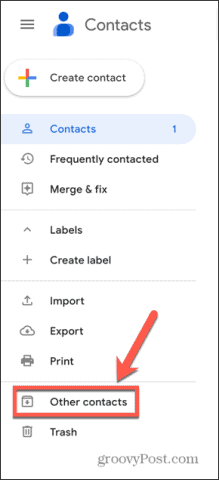
- لیستی از تمام مخاطبینی که Gmail به صورت خودکار ذخیره کرده است را مشاهده خواهید کرد.

- برای حذف یک مخاطب، آن را نگه دارید و روی آن کلیک کنید سه نقطه آیکون.

- انتخاب کنید حذف.

- اگر میخواهید از شر تمام مخاطبین ذخیرهشده بهطور خودکار خلاص شوید، نشانگر را روی یکی از آنها ببرید و کادری را که روی نماد مخاطب ظاهر میشود علامت بزنید.

- روی کوچک کلیک کنید فلش کنار کادر را علامت بزنید آیکون.

- انتخاب کنید همه برای انتخاب تمام مخاطبین موجود در لیست.

- کلیک کنید بر روی سه نقطه آیکون.

- انتخاب کنید حذف.
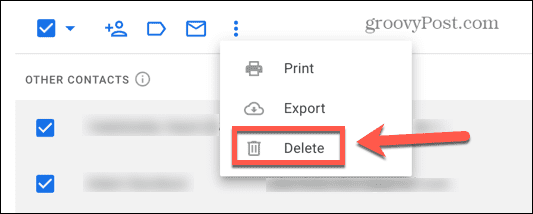
- لیست مخاطبین دیگر حذف می شود. این مخاطبین دیگر در گیرندگان پیشنهادی ظاهر نخواهند شد.
نحوه توقف ذخیره خودکار مخاطبین توسط جیمیل
حذف تمام مخاطبین ذخیره شده به صورت خودکار مشکل را برای مدت کوتاهی حل می کند، اما با شروع تعامل با افراد دیگر در Gmail یا سایر برنامه های Google، لیست دوباره به طور خودکار شروع به پر شدن می کند و این آدرس ها را در خود خواهید دید. دریافت کنندگان پیشنهادی
اگر میخواهید جلوی این اتفاق را بگیرید، باید ایجاد تماس خودکار را خاموش کنید.
برای جلوگیری از ذخیره خودکار مخاطبین توسط Gmail:
- با مرورگر خود وارد جیمیل شوید.
- کلیک کنید بر روی تنظیمات آیکون.
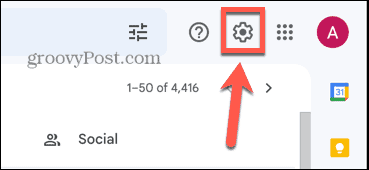
- در بالا، کلیک کنید همه تنظیمات را ببینید.
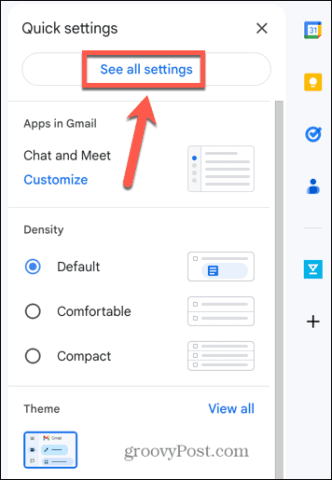
- در عمومی برگه، به پایین بروید تا زمانی که پیدا کنید ایجاد مخاطبین برای تکمیل خودکار.

- انتخاب کنید من خودم مخاطبین را اضافه خواهم کرد.

- در پایین صفحه، کلیک کنید ذخیره تغییرات.
- Gmail دیگر لیست سایر مخاطبین شما را با افرادی که با آنها تعامل دارید پر نمی کند.
مدیریت تنظیمات جیمیل
یادگیری نحوه فعال یا غیرفعال کردن گیرندگان پیشنهادی Gmail میتواند مانع از ناراحتی نشانیهای ایمیل ناخواسته در هنگام ایجاد ایمیل جدید شود. در حالی که هیچ راهی برای خاموش کردن کامل این ویژگی وجود ندارد، میتوانید انتخاب کنید که کدام مخاطب پیشنهاد شده و کدام نه.
راههای دیگری هم وجود دارد که میتوانید جیمیل را آنطور که میخواهید کار کنید. اگر متوجه شدید که حساب جیمیل شما کمی نامرتب است، نکات بسیار خوبی برای سازماندهی حساب جیمیل شما وجود دارد. اگر دائماً ایمیلهای ناخواسته از یک وبسایت دریافت میکنید، میتوانید دامنهای را در Gmail مسدود کنید.
آیا میخواهید همه ایمیلهایی را که از یک گیرنده خاص دریافت کردهاید ببینید؟ در ادامه میتوانید نحوه مرتبسازی بر اساس فرستنده را در Gmail بیاموزید.

سایت محتوا مارکتینگ
برای دیدن مطالب آموزشی بیشتر در زمینه سخت افزار و نرم افزار اینجا کلیک کنید!


